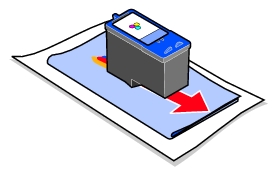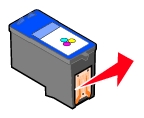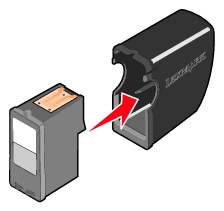Byta bläckpatronerna
Byta bläckpatronerna
 Justera skrivhuvudena
Justera skrivhuvudena
 Förbättra utskriftskvaliteten
Förbättra utskriftskvaliteten
 Beställa förbrukningsartiklar
Beställa förbrukningsartiklar
Byta bläckpatronerna
Skrivaren Lexmark 810 Series är utformad för att skriva ut med dessa bläckpatroner. Siffrorna representerar bläckpatronernas artikelnummer som finns både på förpackningen och på patronerna.
Ta bort en använd bläckpatron
Obs! Se till att skrivaren är påslagen.
- Öppna åtkomstluckan.
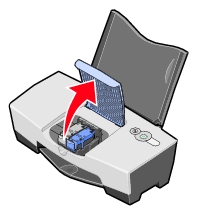
Bläckpatronsvagnen flyttar sig och stannar vid påfyllningspositionen, om inte skrivaren är upptagen.
- Tryck ned bläckpatronsfliken för att lyfta upp locket till bläckpatronerna.
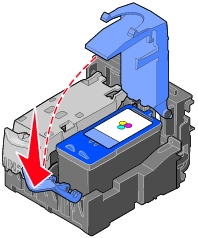
- Ta bort den gamla bläckpatronen. Förvara den i en lufttät behållare eller kassera den.
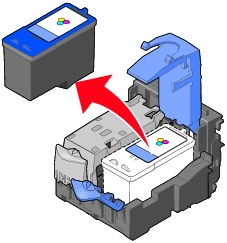
Obs! Om du ska ta bort båda bläckpatronerna upprepar du steg 2 och 3 för den andra patronen.
Installera bläckpatronerna
- Om du installerar nya bläckpatroner måste du ta bort klisterlappen med den genomskinliga tejpen på bläckpatronernas bak- och undersidor.
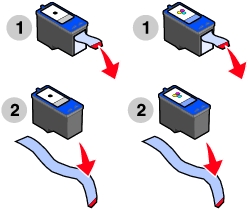
Varning: Vidrör inte bläckpatronens kopparkontakter.
- Om bläckpatronsflikarna inte redan är öppna, trycker du ned dem för att lyfta upp locken till bläckpatronerna.
- Sätt i den svarta patronen eller fotopatronen i den vänstra hållaren. Sätt i färgpatronen i den högra bläckpatronshållaren.
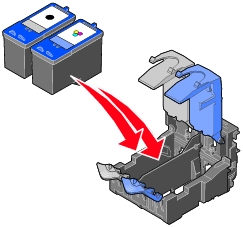
- Knäpp fast locken.
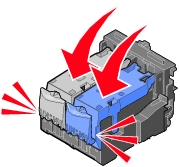
- Stäng åtkomstluckan.
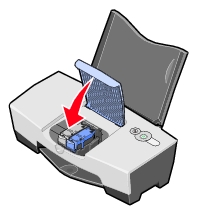
Obs! Åtkomstluckan måste vara stängd för att ett utskriftsjobb ska kunna startas.
Justera skrivhuvudena
Skrivaren justerar skrivhuvudena när de installeras eller byts ut.
- Fyll på med vanligt papper. Se Fylla på papper i pappersfacket.
- Installera bläckpatronerna och stäng dokumentlocket. Se Installera bläckpatronerna .
- Följ anvisningarna för justeringssidan på datorskärmen.
- En justeringssida skrivs ut.
Skrivhuvudena har nu justerats för bästa utskriftskvalitet.
Du kan dock även behöva justera skrivhuvudena när:
- Tecken har fel form eller inte är justerade vid vänstermarginalen.
- Linjer som ska vara vertikala och raka är vågiga.
Så här justerar du skrivhuvudena:
- Fyll på med vanligt papper. Se Fylla på papper i pappersfacket.
- Öppna Lexmark Utskriftsassistent. Se Använda Lexmark Utskriftsassistent .
- På fliken Underhåll klickar du på Justera för att åtgärda suddiga kanter.
- Klicka på Skriv ut. Skrivhuvudena justeras när sidan har skrivits ut.
Förbättra utskriftskvaliteten
Om du inte är nöjd med utskriftskvaliteten på ditt dokument, ser du till att du:
- Använder rätt typ av papper för dokumentet. Du bör t.ex. använda fotopapper om du använder en fotopatron.
- Använder papper som är tjockare, klarvitt eller bestruket.
- Väljer en högre utskriftskvalitet:
- I programmet klickar du på Arkiv
 Skriv ut. Dialogrutan Skriv ut visas.
Skriv ut. Dialogrutan Skriv ut visas.
- I dialogrutan Skriv ut klickar du på Egenskaper, Inställningar eller Alternativ.
- I Kvalitet/Hastighet väljer du en högre inställning för kvaliteten.
- Skriv ut dokumentet igen.
Om dokumentet fortfarande inte har tillfredsställande utskriftskvalitet kan du göra på följande sätt:
- Ta bort bläckpatronerna. Se Ta bort en använd bläckpatron.
- Sätt i bläckpatronerna. Se Installera bläckpatronerna .
- Skriv ut dokumentet igen.
Om utskriftskvaliteten inte har förbättrats fortsätter du med Rensa bläckpatronens munstycken.
Rensa bläckpatronens munstycken
Använd Lexmark 810 Series Utskriftsassistent för att rensa munstyckena.
- Fyll på papper. Se Fylla på papper i pappersfacket.
- Klicka på Start
 Program
Program  Lexmark 810 Series
Lexmark 810 Series  Lexmark Utskriftsassistent.
Lexmark Utskriftsassistent.
- Klicka på fliken Underhåll.
- På fliken Underhåll klickar du på Rengör för att åtgärda horisontella streck.
- Klicka på Skriv ut.
En sida skrivs ut, som tvingar bläck genom de tilltäppta munstyckena och gör rent dem.
- Skriv ut dokumentet igen för att bekräfta att utskriftskvaliteten har förbättrats.
Om du inte är nöjd med utskriftskvaliteten fortsätter du med Torka av bläckpatronernas munstycken och kontakter och skriver ut dokumentet igen.
Torka av bläckpatronernas munstycken och kontakter
- Ta bort bläckpatronerna. Se Ta bort en använd bläckpatron.
- Fukta en ren, luddfri trasa med vatten.
- Håll trasan försiktigt mot munstyckena i tre sekunder och torka sedan i den riktning som anges.
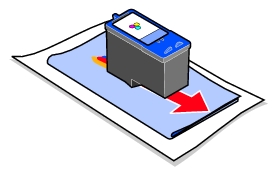
- Håll ett rent hörn av trasan försiktigt mot kopparkontakterna i tre sekunder och torka sedan i den riktning som anges.
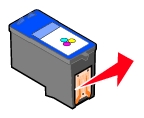
- Med en ren del av trasan upprepar du steg 3 och 4.
- Låt munstyckena och kontakterna torka helt.
- Sätt i bläckpatronerna igen.
- Skriv ut dokumentet igen.
Om utskriftskvaliteten inte förbättras upprepar du Torka av bläckpatronernas munstycken och kontakter högst två gånger till.
Om du fortfarande inte är nöjd med utskriftskvaliteten, byter du ut bläckpatronerna. Se Beställa förbrukningsartiklar.
Bevara bläckpatronerna
Gör så här för att bläckpatronerna ska hålla så länge som möjligt och för att få bästa resultat från skrivaren:
- Låt nya bläckpatroner ligga kvar i förpackningen tills du ska installera dem.
- Ta inte ut en bläckpatron ur skrivaren, om du inte tänker byta, rengöra eller förvara den i en lufttät behållare. När fotopatronen inte används bör du förvara den i förvaringsenheten för bläckpatroner.
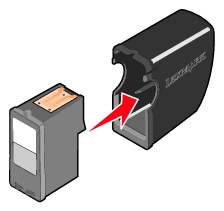
Lexmarks skrivargaranti omfattar inte reparation av skador som orsakats av en påfylld bläckpatron. Lexmark rekommenderar att du inte använder påfyllda bläckpatroner. Påfyllda bläckpatroner kan påverka utskriftskvaliteten och skada skrivaren. Använd förbrukningsartiklar från Lexmark för bästa möjliga resultat.
Beställa förbrukningsartiklar
Om du vill beställa förbrukningsartiklar eller hitta en återförsäljare nära dig, går du in på Lexmarks webbplats på www.lexmark.com.
Skrivaren Lexmark 810 Series är utformad för att skriva ut med dessa bläckpatroner:
|
Vänster bläckpatronshållare:
Svart bläckpatron eller fotopatron
|
Höger bläckpatronshållare:
Färgpatron
|
|
|
|
|
|
Återvinna Lexmark-produkter
Gör så här för att lämna dina Lexmark-produkter till återvinning:
- Besök vår webbplats: www.lexmark.com/recycle
- Följ instruktionerna på skärmen.
 Byta bläckpatronerna
Byta bläckpatronerna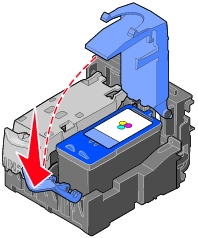
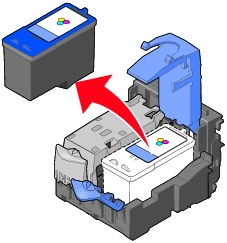
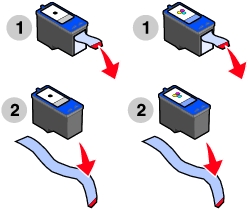
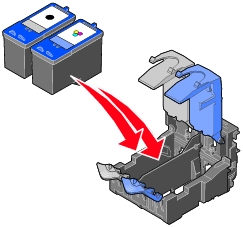
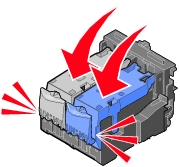
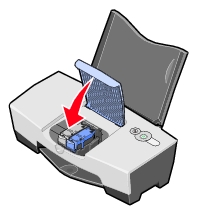
 Skriv ut. Dialogrutan Skriv ut visas.
Skriv ut. Dialogrutan Skriv ut visas.
 Program
Program  Lexmark 810 Series
Lexmark 810 Series  Lexmark Utskriftsassistent.
Lexmark Utskriftsassistent.